-
¿Cómo se usa Excel para porcentajes para un Curso de Estadística?
-
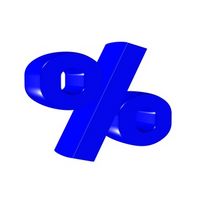
En una estadística elemental o curso de Colocación Avanzada (AP), se le espera para manipular los números y porcentajes encontrar. Vas a tener que convertir los porcentajes a decimales y decimales a porcentajes para el cálculo de probabilidades. Por ejemplo, una probabilidad de 0,1 indica una probabilidad del 10 por ciento de un versa ocurrencia y el vicio. Microsoft Excel puede tomar algunos de los trabajos fuera de sus cálculos estadísticos mediante la conversión de porcentajes a decimales o decimales a porcentajes de forma automática.Instrucciones
Cambiar un decimal a un porcentaje estadístico
1 Haga clic en una celda vacía de la hoja de cálculo. Por ejemplo, haga clic en la celda "A1".
2 Escriba el decimal que desea convertir a un porcentaje estadístico. Por ejemplo, el tipo de "0,74" (sin comillas) en la célula.
3 Haga clic en otra celda vacía, donde le gustaría el resultado que se muestra el porcentaje estadístico. Por ejemplo, haga clic en la celda "B1".
4 Escriba la fórmula siguiente en la celda:
= A1
Si ha elegido una célula que no sea "A1" en el paso 1, a continuación, cambiar la referencia de celda "A1" a la célula que ha elegido.
5 Haga clic en la pestaña "Inicio" y haga clic en el botón "%". En el ejemplo anterior, 0,74 se convertirá en 74%.
Cambiar un porcentaje estadístico a un decimal
6 Haga clic en una celda vacía de la hoja de cálculo. Por ejemplo, haga clic en la celda "B1".
7 Escriba el porcentaje estadístico que desea convertir en un decimal en la célula, omitiendo el símbolo de porcentaje. Por ejemplo, si desea convertir el 23 por ciento, de tipo "23" (sin las comillas).
8 Haga clic en una celda vacía en la que desea el resultado. Por ejemplo, haga clic en la celda "B2".
9 Escriba la fórmula siguiente en la celda:
= B1 / 100
Si ha elegido una célula que no sea "B1" en el paso 1, a continuación, cambiar la referencia de celda "B1" para que coincida con la celda que hizo clic en el paso 1.
10 Pulse la tecla "Enter". Podrás ver el resultado (0.23) aparecerá en la celda en la que hubiera escrito la fórmula.
Consejos y advertencias
- Para colocar la fórmula en varias celdas de una columna, haga clic en la herramienta de relleno en la celda con la fórmula (la herramienta de relleno se parece a un pequeño cuadrado negro en la esquina inferior derecha de la celda) y arrastre el cursor hacia abajo la columna.
